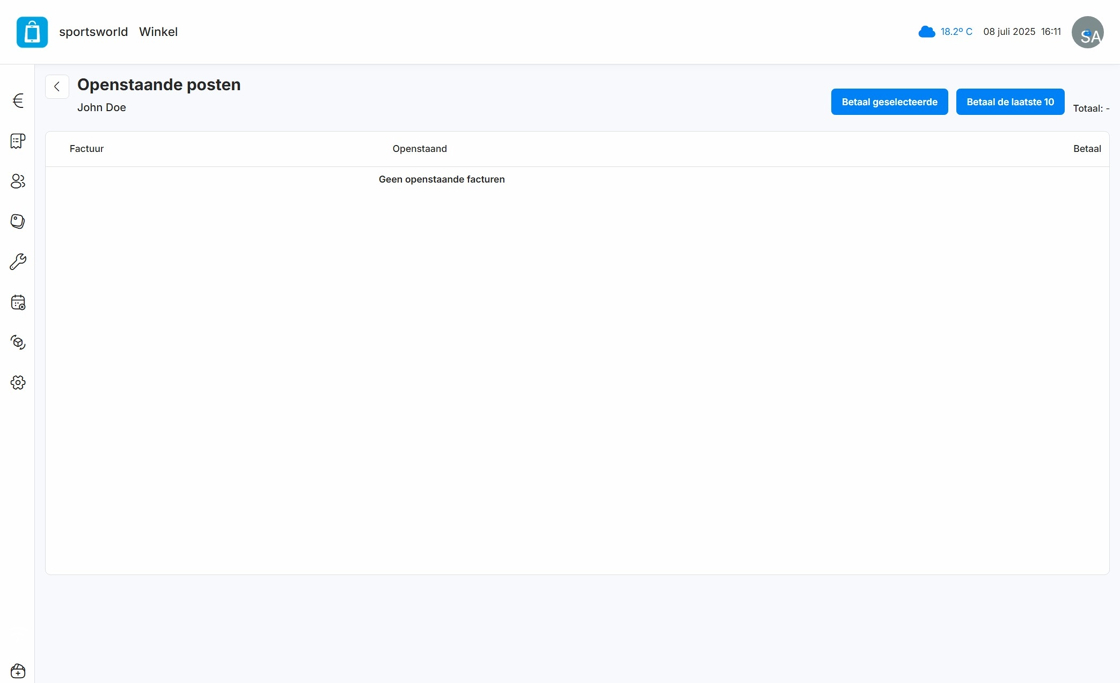1. Indien je de Exact Trade koppeling hebt dan kun je jouw klanten via de POS openstaande facturen laten afrekenen.
Exact Trade wisselt producten en klanten uit van Exact naar StoreKeeper.
Indien jouw Exact koppeling alleen omzet doorstuurt vanuit StoreKeeper naar Exact dan zal dit beschikbaar zijn voor jou.
2. Open je kassa.
In dit voorbeeld werken we in de WebPOS.

3. klik op "Scan klantenkaart of Zoeken naar klant"

4. Zoek de klant op door (een deel van) de naam in te voeren of door klantnummer te scannen of in te voeren.
5. Als je de klant gevonden hebt klik je nogmaals op het veld.

6. Bij openstaand saldo staat hoeveel er nog open staat.
De openstaande facturen worden op vaste momenten uitgewisseld. Het kan dus zijn dat het openstaand saldo nog leeg is.

7. Indien er nog geen facturen opgehaald zijn of de juiste er nog niet bij staat klik je op "Synchroniseer Exact Online facturen".
De facturen worden nu opgehaald.

8. Nadat de facturen opgehaald zijn of als ze er al in staan klik je op "€ Openstaand" om alle openstaande facturen te zien.

9. In dit voorbeeld heeft de klant 3 openstaande facturen.
Als je slechts 1 factuur wilt betalen dan vink je deze aan via de checkbox vooraan de regel.
In dit voorbeeld vinken we de onderste regel aan.
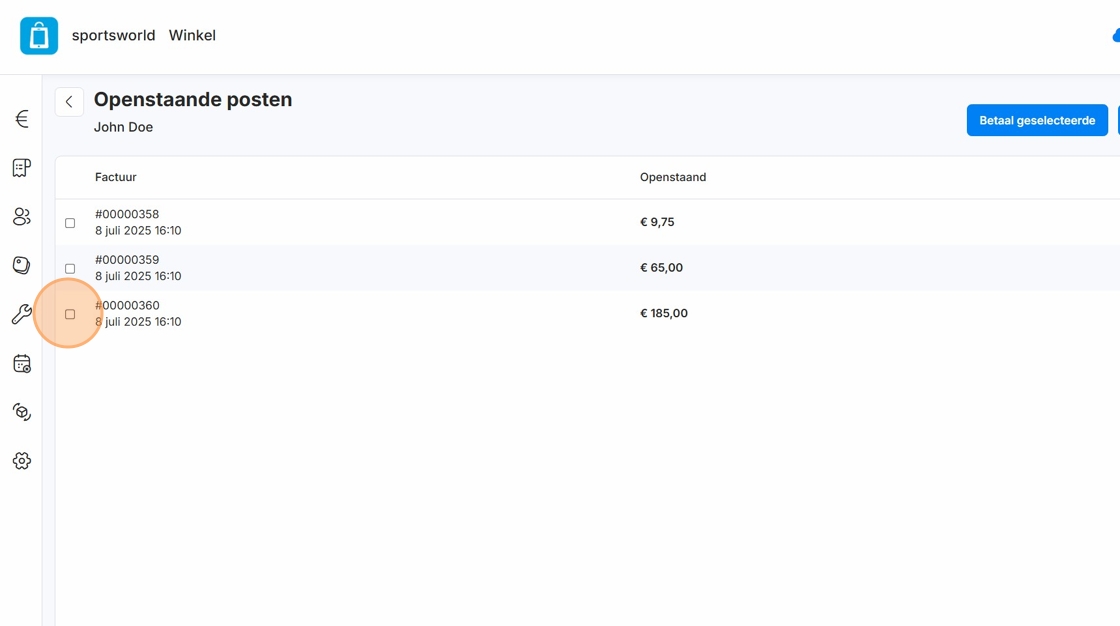
10. klik op "Betaal geselecteerde" om de aangevinkte factuur te betalen.

11. Je komt nu in het afrekenscherm. Je ziet de gekozen factuur met bijbehorend bedrag staan.
Kies nu de gewenste betaalmethode en reken af zoals je normaal ook een order afrekent op de kassa.
NB: In dit voorbeeld is alleen contant en QR-Code actief. In jouw situatie zullen er meer betaalopties beschikbaar zijn.

12. Na afrekenen kom je terug in het overzicht met de facturen. Je kunt dit veld verlaten of nog een factuur afrekenen.

13. Je kunt ook meerdere orders tegelijk afrekenen. Vink de gewenste facturen aan. In dit voorbeeld vinken we de overgebleven 2 facturen aan.

14. Je zou er ook voor kunnen kiezen om de laatste 10 te betalen. Dit doe je via de knop "Betaal de laatste 10".

15. In dit geval betalen we echter de 2 die we zojuist hebben aangevinkt dus klikken we op "Betaal geselecteerde"

16. Je ziet nu de 2 geselecteerde facturen staan.
Reken af zoals je gewent bent.
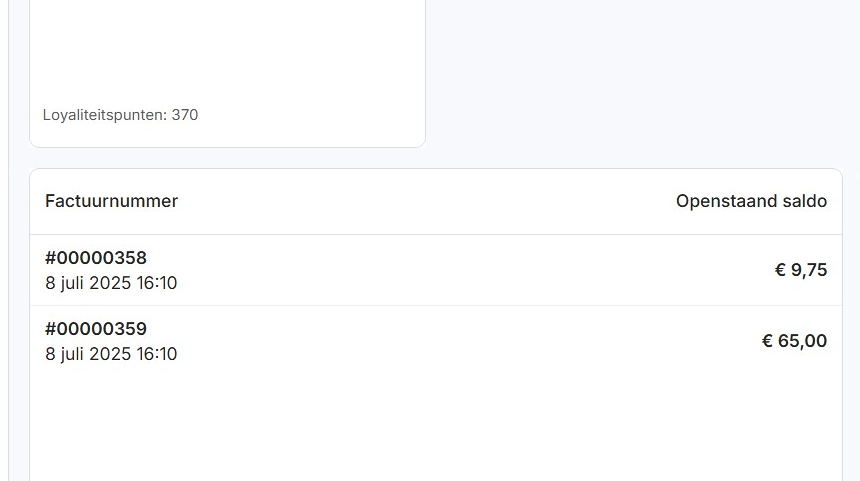
17. na afrekenen kom je weer in het venster met de openstaande posten. Deze is nu leeg aangezien we de laatste openstaande facturen hebben afgerekend.